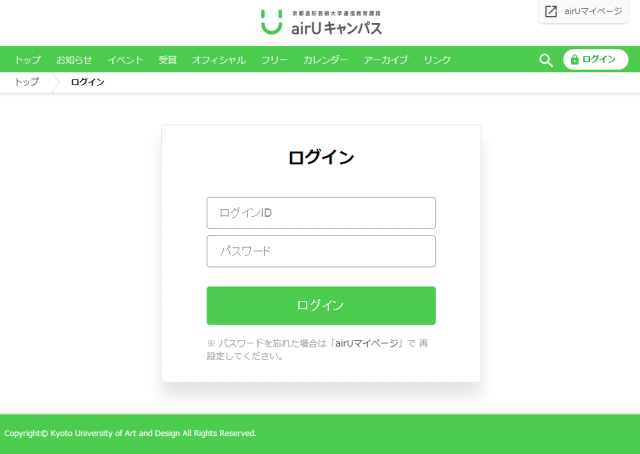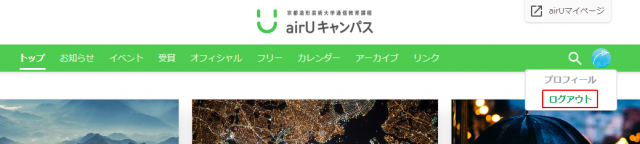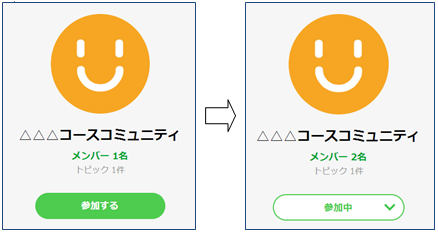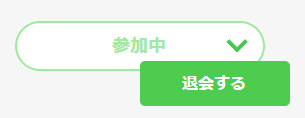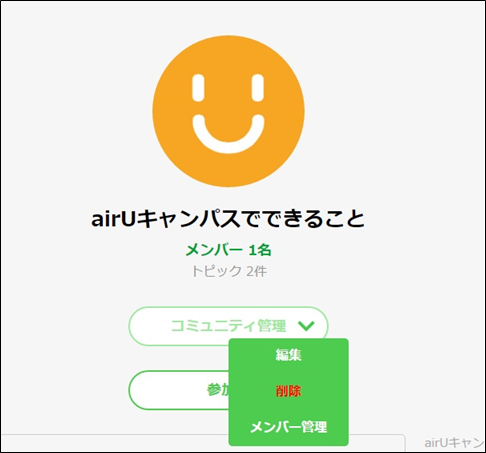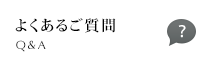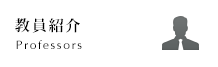airUキャンパスの使い方
【airUキャンパスとは】
airUキャンパスは学生間や学生と教員、在学生と卒業生をつなぐコミュニティ型のWebサイトです。
展覧会・イベント情報を発信したり、それらの情報に対してコメントをつけたり、「コミュニティ」でグループを立ち上げたり、様々な形で交流をはかることができます。
airUキャンパスURL:https://air-u.campus.kyoto-art.ac.jp/
【ログイン方法】
お知らせや展覧会・イベント情報、受賞報告は、ログインをしなくても閲覧することができます。ただし、トピックの新規作成やコメントを投稿する場合はログインが必要となります。
ヘッダー(画面上部の緑色のメニューバー)右端にある「ログイン」ボタンをクリックしてください。
airUキャンパスへのログインIDとパスワードは、学習用Webサイト(airUマイページ)のログイン情報と同じです。
入学時に配布された「airU利用登録通知書」を参照してください。
ヘッダー右端のプロフィール画像(ログイン中のみ表示)にカーソルを重ねると、メニューが表示されます。「ログアウト」をクリックしてください。
【プロフィールページについて】
airUキャンパスでは、皆さん自身の情報(プロフィール画像や自己紹介文)をプロフィールページで管理することができます。
※airUキャンパス上では自動的に実名で登録・表示され、登録したプロフィール写真や自己紹介文も他の全ユーザーに公開されます。
また、参加しているコミュニティに新しいトッピックやコメントが投稿されると、プロフィールページに新着情報として表示されますので、自分に関わる最新情報をまとめて把握することができます。
■プロフィールの編集方法
1.ログイン後、プロフィールページを開きます。
(ヘッダー右端の「プロフィール画像 > プロフィール」から、またはコミュニティのページや書き込んだトピック等に表示されている自身のアイコンや名前をクリック)

2.「プロフィール管理 > 編集」 からプロフィール写真や自己紹介文の編集ができます。

【コミュニティについて】
airUキャンパスではコミュニティ(グループ)ごとのページを作成することができます。
■コミュニティの種類
コミュニティには大学公認の「オフィシャルコミュニティ」とみなさんで自由につくる「フリーコミュニティ」の2つがあります。コミュニティ機能を使ってみなさんご自身で活動の紹介や報告をして交流をはかってください。
1.コミュニティの作成
<1-1.オフィシャルコミュニティの作成方法>
主に学科・コースが管理するコミュニティが中心ですが、一部の学習会についても登録いたします。対象は、定期的な活動をしていること。かつ『雲母』や「airU」で年1回程度掲載する学習会紹介記事へ掲載する情報をご提供いただける学習会です。
登録は事務局への申請制です。登録を希望する場合は通信教育部事務局<question@air-u.kyoto-art.ac.jp>までお問合せください。
※なお、登録後、長期に渡り活動実績がない(1年以上活動の報告・書き込み等がない)場合は、事前の通達なしにコミュニティの登録は抹消されます。抹消されたコミュニティに関するデータは全て削除されます(オフィシャルコミュニティ・フリーコミュニティとも)。
<1-2.フリーコミュニティの作成方法>
1. ログイン後、「フリーコミュニティ一覧」をクリックし、フリーコミュニティ一覧ページを開きます。
2.ページ下部にある「新しいコミュニティを作成する」をクリックします。
3.作成画面でコミュニティ名や説明文を入力し、アイコン画像を設定(任意)します。
トピックを作成する際に管理者の承認を必要とする場合は、「トピック公開に承認が必要」にチェックをいれます。
4.「作成」をクリックします。
5.新しいコミュニティが作成されます。
コミュニティ名や説明文は、コミュニティ管理者のみが変更可能です。コミュニティに参加しているメンバーであっても管理者以外は変更できません。
2.コミュニティへの参加
興味があるコミュニティがあれば参加することができます。
参加しているコミュニティに新しいトピックやコメントが投稿されると、ログイン後の「プロフィールメージ」で新着情報として表示されます。
※コミュニティに参加していなくても、トピックを立てたり、コメントすることはできます。
■コミュニティへ参加する
1.ログイン後、参加したいコミュニティのページを開きます。
(「コミュニティ一覧」から参加したいコミュニティを選択するか、各コミュニティのトピック記事に表示されているコミュニティ名またはコミュニティアイコンをクリックする。)
2.「参加する」をクリックします。
3.「参加する」が「参加中」の表示に変われば、コミュニティへ参加しています。
■コミュニティから退会する
1.参加しているコミュニティのページを開きます。
3.「参加中」が「参加する」の表示に変われば退会が完了しています。
3.コミュニティの管理
自分が作成したコミュニティ、または管理者権限を譲渡されたコミュニティの管理方法について説明します。
コミュニティ管理者だけに「コミュニティ管理」ボタンが表示されます。
| コミュニティの設定変更 | コミュニティ名称や説明文、アイコン画像などを修正したい場合は、設定変更をしてください。 1.コミュニティのアイコン下にある「コミュニティ管理 > 編集」をクリックします。 2. 変更画面で変更項目を入力・選択します。 3. 「変更する」をクリックします。 |
|---|---|
| トピックやコメントの削除 | コミュニティ管理者であっても、自身が作成/投稿したトピックやコメント以外は削除することはできません。 |
| 参加メンバーの強制退会 | 他のメンバーを不快にするような書き込みなどがあった場合や、迷惑行為の報告などがあった場合などに、その迷惑な行為を行なった参加メンバーを強制退会させることができます。 1. コミュニティのトップ画面を開きます。 2. コミュニティのアイコン下にある「コミュニティ管理 > メンバー管理」をクリックします。 |
| 管理者権限の譲渡 | 管理権を渡すことで別の参加メンバーに管理者になってもらうことができます。 1. コミュニティのトップ画面を表示させます。 2. コミュニティのアイコン下にある「コミュニティ管理 > メンバー管理」をクリックします。 3. 管理権限を渡したいメンバーの下にある「管理権を渡す」をクリックします。 4. 確認画面で「はい」をクリックします。 5. そのメンバーにコミュニティの管理権限が譲渡されます。※管理権限を渡すと自分ではコミュニティの管理ができなくなります。 |
| コミュニティの削除 | ※コミュニティ参加メンバーには通知されませんので、事前に参加メンバーに連絡をしてください。それまでに投稿されたトピックやコメントも全て削除されます。 1. コミュニティのトップ画面を開きます。 2. コミュニティのアイコン下にある「コミュニティ管理 > 削除」をクリックします。 3. 確認画面で「削除する」をクリックします。 4. コミュニティが削除されます。 |
【トピックについて】
1.トピックの作成
コミュニティや、展覧会・イベント、受賞報告にて、自分でトピック(項目・記事)を作成することができます。
<1-1.コミュニティのトピック作成>
コミュニティの中で、新しいトピックを作成することができます。
1.ログイン後、トピックを作成したいコミュニティを開きます。
2.「新しいトピックを作成する」をクリックします。
3. 作成画面で、タイトルと内容を入力します。
画像を添付したい場合は、「ファイルを選択」をクリックし添付してください。
4. 「投稿する」をクリックします。
5. 新しいトピックが作成されます。コミュニティによっては管理者の承認がなければ公開されないものもあります。
<1-2.展覧会・イベントのトピック作成>
展覧会・イベントについて、トピックを作成してお知らせすることができます。
1. ログイン後、展覧会・イベント一覧画面を開きます。
2. 「新しいトピックを作成する」をクリックします。
3. 展覧会・イベントへの投稿画面で、タイトル、開催初日と内容を入力します。
[任意]と記載のある項目は、必要に応じて入力してください。
画像を添付したい場合は、「ファイルを選択」をクリックし添付してください。
4. 「投稿する」をクリックします。
5. 新しいトピックが作成されます。
<1-3.受賞報告のトピック作成>
受賞や表彰について、トピックを作成してお知らせすることができます。
1. ログイン後、受賞報告一覧画面を開きます。
2. 「新しいトピックを作成する」をクリックします。
3. 作成画面で、タイトルと内容を入力します。
画像を添付したい場合は、「ファイルを選択」をクリックし添付してください。
4. 「投稿する」をクリックします。
5. 新しいトピックが作成されます。
2.トピックへのコメント投稿
トピックには、airUメンバーであれば誰でもコメントを投稿できます。展覧会の感想や、学習会への参加表明などコメントをつけて会話ができます。
1.トピックを開きます。
2.コメント欄に感想などを入力します。
画像を添付したい場合は、「ファイルを選択」をクリックし添付してください。コメント欄に記入した内容と一緒に画像を投稿することができます。
3. 「投稿する」をクリックします。
4.トピックへのコメントが投稿されます。
3.トピックの検索
展覧会や受賞情報などのトピック内容を検索することができます。
<3-1.すべてのトピックを検索する>
お知らせ、展覧会・イベント、受賞報告、オフィシャルコミュニティ、フリーコミュニティにあるトピックを横断して検索することができます。
2.検索したいワードを入力し、パソコンのEnterボタンを押すか、虫眼鏡マークをクリックします。
3.検索結果が表示されます。
右側にトピックの内訳として、検索件数が表示されます。カテゴリをクリックするとそのカテゴリ内での検索結果が表示されます。
<3-2.カテゴリ内を検索する>
お知らせ、展覧会・イベント、受賞報告、オフィシャルコミュニティ、フリーコミュニティの各トピック一覧画面内にある検索機能を使用すると、そのカテゴリ内のみ検索することができます。
1.検索対象のカテゴリのトピック一覧画面を開きます。
2.カテゴリ名の下にある検索欄に検索したいワードを入力し、パソコンのEnterボタンを押すか、虫眼鏡マークをクリックします。
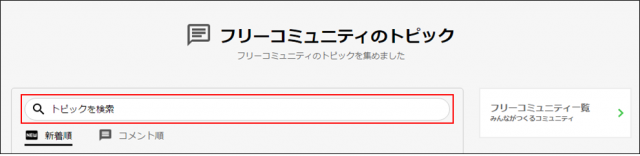
3.カテゴリで絞った検索結果が表示されます。
【利用上の注意点】
airUキャンパスは大学という公の場の一部です。
airUキャンパスでの発言や投稿は、すべてご自身の責任において行ってください。
自分にとっては悪意がない発言でも、第三者にとっては不愉快に感じられ、トラブルに発展してしまうケースもあります。また、発言や投稿が法令違反や権利侵害にあたることさえあります。
議論が白熱している時や、相手に反対・反論する意見等を書き込む際は、もう一度書いた文章を客観的に読み返してから書き込みましょう。無用なトラブルを回避するよう努めましょう。
また投稿内容が個人情報にあたらないかどうかも考慮しましょう。
メールアドレス、電話番号、住所、学校名、勤務先名などは大切な個人情報です。情報を公開する際は、それが「投稿してもいい情報なのか」「この表現で問題ないか」を考えて投稿するようにしてください。
利用者同士の揉めごとがあった場合、当事者同士での解決をお願いします。お問い合わせをいただいても、大学では揉めごとについて仲裁はできませんのでご了承ください。
他の利用者の個人情報、プライバシーを侵害する行為、利用規約で禁止された行為、大学が不適切であると判断する行為など、明らかに悪質であると判断された場合は、状況を判断した上で情報の変更、コメントやトピック、コミュニティの強制削除、アカウントの停止を含めたしかるべき処置をとります。削除・警告は大学の判断により行ないます。対応に関する質問などにはお答えできません。